极速PE官网 > 帮助中心 >
Win8系统误删开始屏幕桌面图标如何找回
作者:pe系统 2015-06-26
windows8操作系统标准版的开始屏幕大家是否喜欢呢?今天有人问小编Win8误删开始屏幕桌面图标怎么找回呢?如果你对误删的那个Win8开始屏幕桌面图标情有独钟,就一起来看下具体的解决方法吧。
推荐:win8桌面图标恢复小箭头
解决方案:
1. 在开始菜单界面的空白处,点击鼠标右键。然后底部将会弹出“所有应用”的提示,鼠标左键单击;
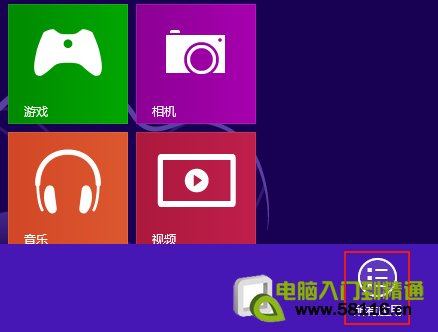
2. 在所有应用列表中,找到“桌面”图标并在上面单击鼠标“右键”,然后再点击左下角的“固定到开始屏幕”;
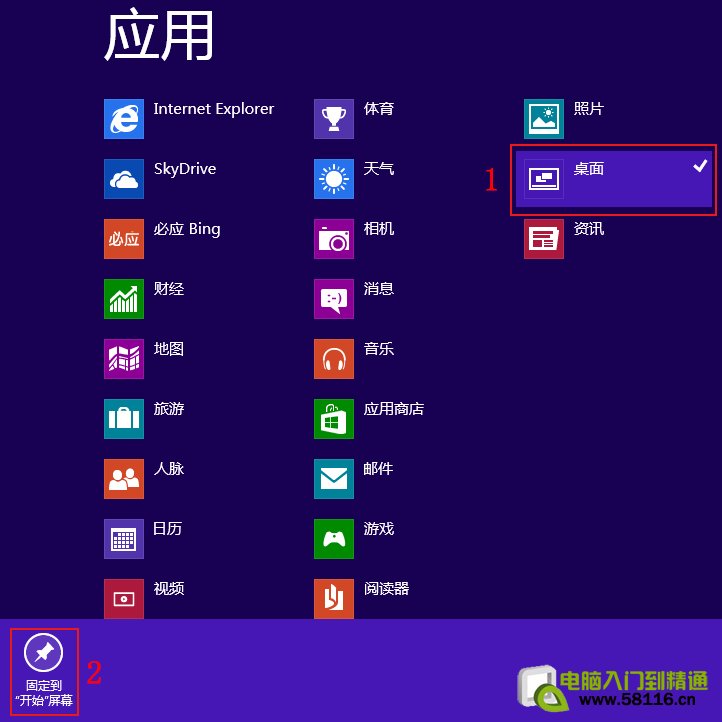
3. 此操作后将重新在开始屏幕固定“桌面”磁贴;
4. 如果在“所有应用”列表中找不到“桌面”图标,则说明相应文件已经被删除。此时需要通过其他电脑安装的Windows 8或者Windows 8.1系统中的“C:ProgramDataMicrosoftWindowsStart MenuPrograms”路径中拷贝“桌面.LNK”快捷方式到故障机同等位置即可。
【编辑总结】除此之外,您还可以选择使用“Windows徽标键+D键”组合热键显示桌面。以上内容到这里就结束了,更多Windows教程敬请关注windows之家。
